您想在您的网站上使用知识共享许可的库存照片和图像吗?
确保您有权在博客文章中使用图像非常重要。幸运的是,您可以免版税使用数百万张知识共享许可的图像。
在本文中,我们将向您展示如何在 WordPress 中查找并插入知识共享许可的图像。
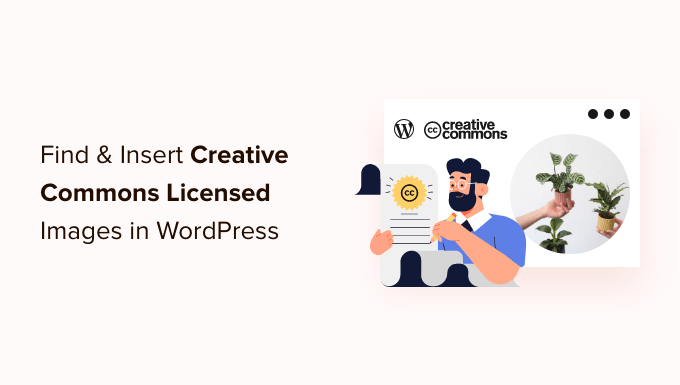
为什么在 WordPress 中使用知识共享许可图像?
在WordPress 博客上使用高质量图像可以提高您与用户的互动度。然而,从Shutterstock等库存库购买图像可能会很昂贵。
幸运的是,许多摄影师和艺术家都通过知识共享许可发布他们的图像。具有此类许可证的图像可以合法使用,而无需付费。
有多种知识共享许可证,CC0“无权利保留”许可证最适合博主。您可以使用此许可证的图像,没有任何限制。您无需征求许可或给予认可。
其他知识共享许可仍然允许您免费使用图像,但会有条件或限制,例如在使用图像时要求向创建者表示感谢。
话虽如此,让我们看看如何在 WordPress 中查找和插入知识共享图像。这是我们将在本教程中介绍的内容:
使用插件添加知识共享 CC0 许可图像
您需要做的第一件事是安装并激活即时图像插件。有关更多详细信息,请参阅我们有关如何安装 WordPress 插件的分步指南。
该插件提供对 Unsplash、Pixabay 和 Pexels 库存图像库中包含的图像的一键搜索。幸运的是,这些库中的图像可以自由使用,因为它们中的每一张都是根据 Creative Commons CC0 许可证发布的。
激活后,插件将自动开始工作。现在,当您从媒体库将图像添加到帖子中时,页面顶部将出现一个“即时图像”选项卡。

或者,您可以通过导航至媒体 » 即时图像将图像直接添加到媒体库中。
现在,您可以单击页面顶部的库存库名称之一。之后,只需搜索您想要添加到 WordPress 的图像类型即可。您可以使用下拉菜单对图像进行排序或过滤。
在上面的示例中,我们在 Unsplash 中搜索“tomato”并找到 2213 个图像。
要将图像添加到您的媒体库,只需单击它即可。该图像将与摄影师提供的标题和一些默认替代文本一起添加。
您现在可以像平常一样将图像添加到您的帖子中。
获取 Pexels API 密钥
第一次单击 Pexels 按钮时,您会看到一个弹出窗口,要求您输入 API 密钥。首先点击“获取 API 密钥”链接注册免费的 Pexels 帐户。
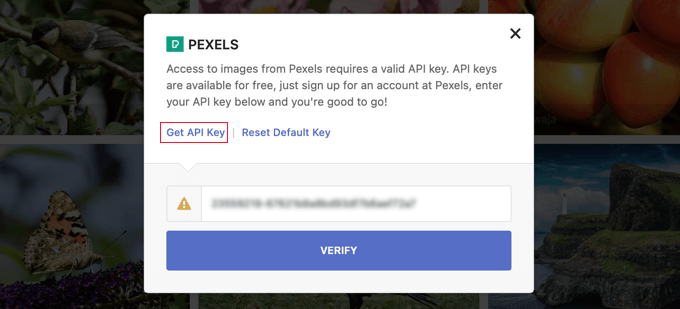
注册后,您需要单击屏幕顶部的用户图标。
然后您应该从下拉菜单中选择“图像和视频 API”。
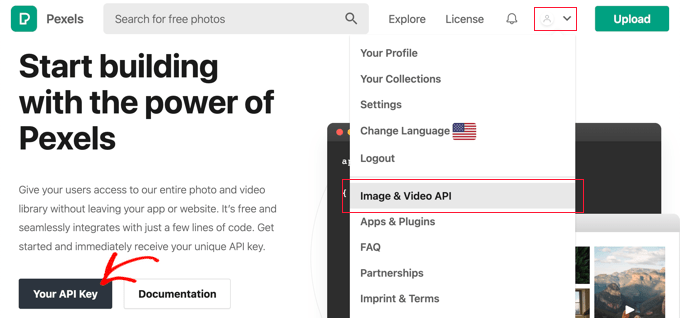
接下来,您需要单击“您的 API 密钥”按钮。这将带您进入一个表格,您可以在其中让 Pexels 了解您将如何使用他们的图像。
您还需要选中该框以同意服务条款和 API 指南。
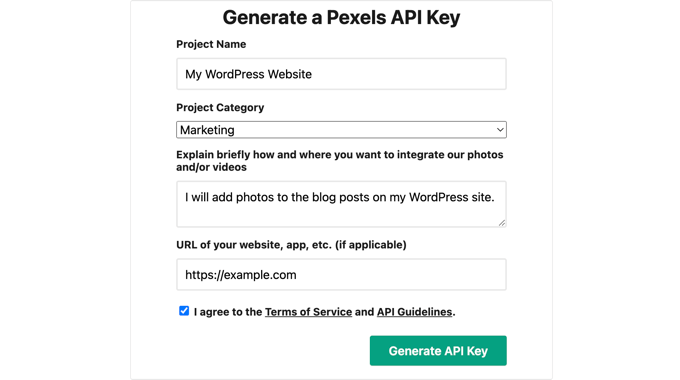
最后,将显示您的 API 密钥。
您需要将密钥复制到剪贴板,然后返回您的网站。
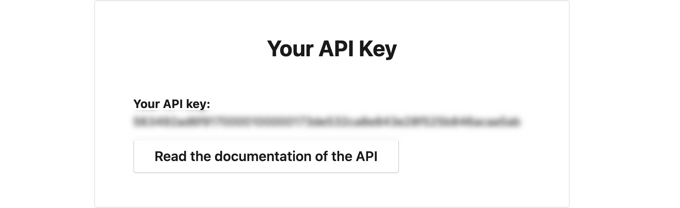
您应该看到与以前相同的弹出窗口。只需将 API 密钥粘贴到字段中,然后单击验证按钮即可。
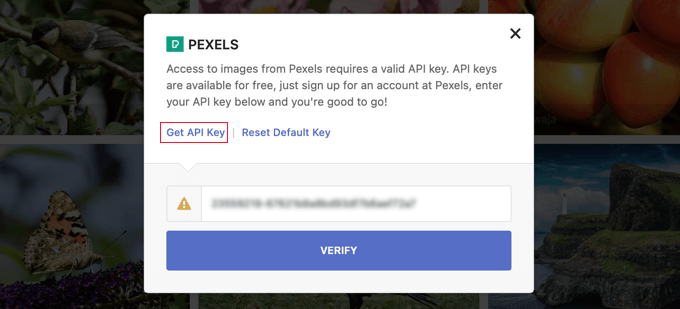
您现在可以插入来自 Pexels 的知识共享许可图像。
使用页面生成器添加知识共享 CC0 许可图像
SeedProd是 适合企业、博主和网站所有者的最佳 拖放式 WordPress 页面构建器。它可以让您轻松添加常用的设计元素,例如图像。
Plus 计划及以上版本包括一个包含 200 万张库存图像的库,供您在网站上使用。这些图像是免版税的,并针对网络进行了优化。
要了解如何逐步安装和使用 SeedProd,请查看我们的指南,了解如何创建登陆页面以及如何轻松创建自定义 WordPress 主题。
使用 SeedProd 的可视化编辑器时,只需将图像块拖到页面上即可。
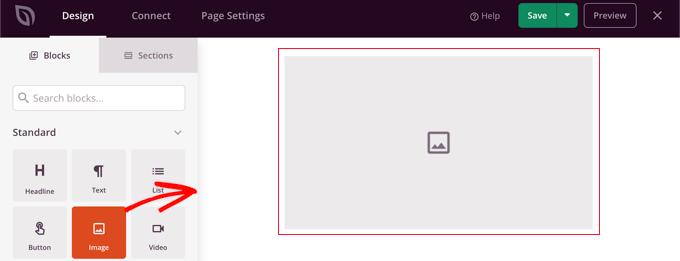
当您单击图像块时,其设置将显示在左侧窗格中。
在“选择新图像”下,您将看到两个按钮,一个用于添加您自己的图像,另一个用于添加库存图像。
您需要单击“使用库存图像”按钮。
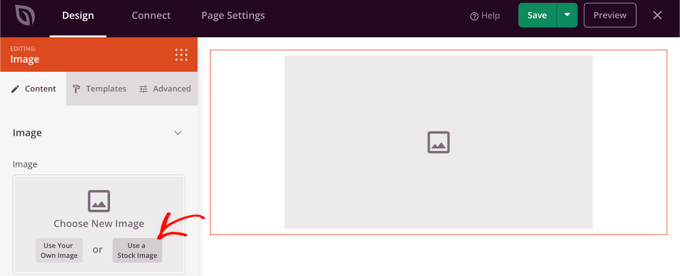
这将打开 SeedProd 库存图像库的搜索表单。
只需输入搜索词即可找到所需的图像,然后单击“搜索”按钮。
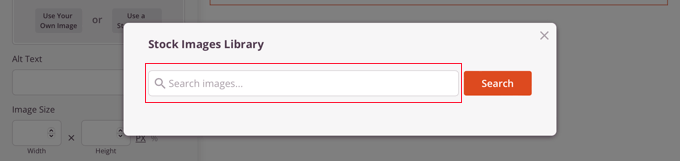
您现在将看到每个匹配图像的预览。
只需单击要添加到页面的图像即可。
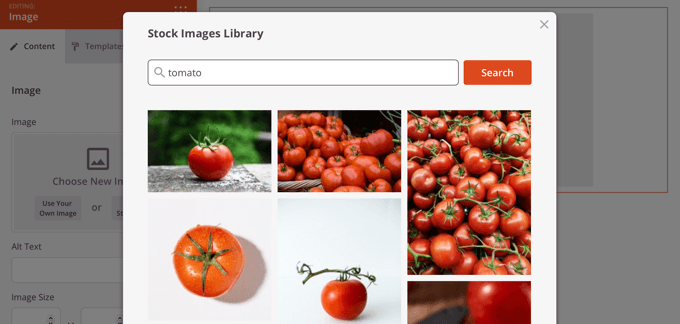
现在,您可以使用 SeedProd 的图像设置来添加替代文本、更改图像的大小和对齐方式或添加链接。
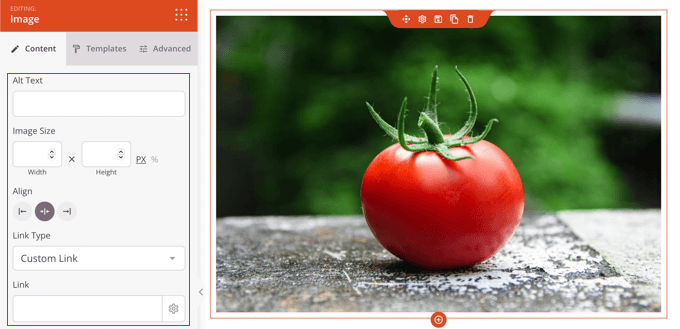
您可以通过单击“模板”选项卡并选择样式来更改图像的样式。
这些模板会更改图像的边框和间距。
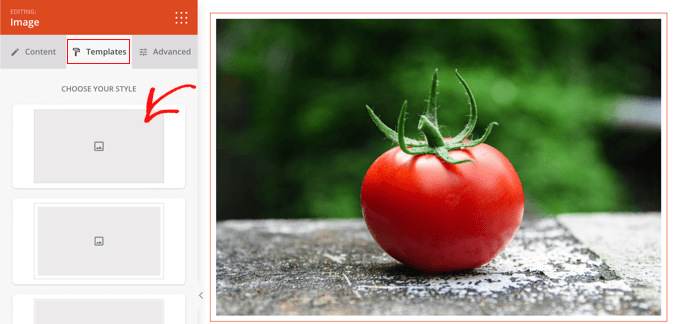
您将在“高级”选项卡上找到其他选项。
手动添加知识共享许可图像
如果您不想使用插件,则可以手动查找知识共享许可的图像。首先,您需要访问库存图像库网站。找到要使用的图像后,您可以下载它,然后将其上传到您的网站。
有关免费库存图像的来源,请参阅我们的免费公共领域和 CC0 许可图像来源指南。
下载所需的免版税库存图片后,您需要将它们上传到您的媒体库或博客文章中。
最简单的方法是在 WordPress 编辑器中添加“图像”块,单击“上传”按钮,然后在计算机上找到知识共享图像。
为知识共享许可图像添加属性
某些知识共享许可要求您添加图像来源并提供原始作品的正确归属。
例如,Creative Commons Attribution-NoDerivs 2.0 Generic (CC BY-ND 2.0) 许可证需要归属。该许可证规定,“您必须提供适当的信用,提供许可证的链接,并表明是否进行了更改。您可以以任何合理的方式这样做,但不得以任何暗示许可方认可您或您的使用的方式。
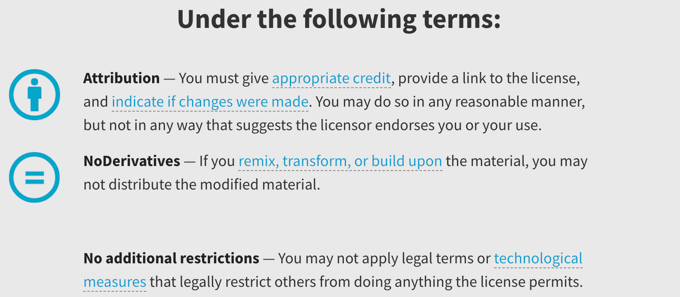
重要的是,您必须给予适当的图像信用,以遵守版权法并避免侵犯他人的权利。
这样做可以保护您免受法律问题和责任的影响,也是尊重他人工作和创造力的一种方式。
如果您不确定是否需要注明出处,那么您应该仔细检查图像的知识共享许可的措辞。
相信创作者也很容易。在下图中,您可以看到知识共享属性仅包含在图像标题中。有关更多信息,请参阅有关如何在 WordPress 中添加图像来源的指南。

知识共享建议您包括:
- 图片的标题
- 作者姓名及其个人资料页面的链接
- 图像来源以及原始照片的链接
- 使用的许可证带有许可证契约的链接
我们希望本教程可以帮助您了解如何在 WordPress 中查找和插入知识共享许可的图像。您可能还想了解如何创建自定义 Instagram feed,或者查看我们关于如何增加博客流量的提示列表。




